
Вопрос: нужно ли размещать фотографию в резюме, к сожалению, не имеет однозначного ответа. Этому вопросу посвящена отдельная статья на нашем сайте, согласно которой, рассмотрев различные ситуации и взвесив "за" и "против" можно сделать вывод, что по возможности стоит отказаться от фотографии в резюме. Однако имеется ряд случаев, когда фотография в резюме обязательно или вакансия предполагает приятную внешность кандидата, т.е. случаи когда фотографию разместить в резюме желательно.
К вопросу выбора фотографии в резюме следует подойти очень ответственно. Далеко не каждую фотографию можно разместить в резюме. Неудачная фотография в резюме скорее навредит, чем сделает ваше резюме лучше. Как самому сделать хорошую фотографию для резюме? Как улучшить фотографию на компьютере для того что бы разместить в резюме? Как отредактировать фотографию для резюме на компьютере? Ответы на эти вопросы мы и постараемся найти.
Прежде всего, для кого эта инструкция? Предложенные советы будут полезны тем, кто никогда не работал с графическими редакторами или имеет маленький опыт работы с компьютерными программами для обработки фотографий, но, тем не менее, хочет получить хороший результат просто и без значительных усилий.
Для резюме нужна строгая фотография, намекающая на вашу профессиональность, но и вариант, просто отсканировать фотографию с паспорта тоже не подойдет. Несмотря на то, что не рекомендуется делать фотографию для резюме на камеру мобильного телефона, потому что фотография получится плохого качества, современные телефоны с хорошими камерами могут дать неплохой результат, который потом можно будет еще улучшить с помощью компьютера. О том, как улучшить фотографию для резюме будет рассказано ниже. Тем не менее, даже если ваш телефон оснащен хорошей камерой, ни в коме случае не следует фотографировать себя самостоятельно с вытянутой руки. Фотография получится ужасной. Конечно, ее можно будет попытаться исправить с помощью компьютерного графического редактора. Но как мы говорили в начале, без опыта работы с компьютерной обработкой фотографий, чем лучше будет ваше исходное фото, тем будет легче. Поэтому просто попросите знакомых, друзей, родственников или коллег сфотографировать вас. Желательно сделать несколько фотографий, что бы можно было выбрать наиболее удачную. Чем больше будет вариантов, тем лучше.
Фон фотографии для резюме. Категорически не рекомендуется размещать в резюме фотографию в домашней обстановке, на пикнике или празднике. В принципе можно изменить фон практически на любой фотографии, но без соответствующего опыта, это получится, скорее всего, заметно и не очень хорошо. Удачным решением будет сделать фотографию в рабочей обстановке. Если вы работаете, например, официантом и планируете разместить резюме, что бы поменять работу, попросите своих коллег сделать вашу фотографию в зале, т.е. на вашем рабочем месте. Рабочее место - это простое и удачное решение для фона фотографии для резюме.
Существует множество компьютерных программ - графических редакторов, используемых для обработки рисунков и фотографий на компьютере, от простого Paint, Входящего в комплект Windows, до мощного, но довольно дорого Adobe Photoshop. Рассматривать платные программы мы не будем, но и стандартный редактор Paint для наших целей тоже не подойдет. Поэтому рассмотрим способы, как улучшить фотографию для резюме, используя бесплатный, но более мощный графический редактор.
Для обработки и улучшения фотографии для резюме вы можете использовать бесплатный графический редактор paint.net. Лучше всего скачать paint.net с официального сайта, как это сделать, можно узнать по выше приведенной ссылке. Скачивая программу с официального сайта можно быть уверенным, что используется последняя версия, без вирусов и главное, что с вас не возьмут деньги за программу, которая официально является бесплатной.
Дальше мы рассмотрим вопросы, которые чаще всего возникают у тех, кто делают фотографию для резюме, а так же постараемся обратить внимание не известные ошибки других соискателей, что бы их не повторять.
Часто соискатели направляют свои резюме по электронной почте. Если резюме содержит фотографию, то размер его может оказаться довольно большим, например, несколько мегабайт. Это не очень хорошо и может вызвать нежелательные проблемы у работодателей, со слабым или мобильным интернетом, антивирусами, спам-фильтрами и т.д. Почему так происходит, ведь в резюме размещается обычно маленькая фотография?
Если вы делаете резюме в Word, вставляете фотографию, а потом уменьшаете её размер, то на самом деле реально фотография не уменьшается, Word просто показывает её в уменьшенном масштабе. Т.е. если размер исходной фотографии был два мегабайта, то на эти два мегабайта станет больше ваше резюме. Значит необходимо уменьшать саму фотографию до того, как вставлять ее в резюме.
Если вы уже скачали и установили, описанный выше бесплатный графический редактор paint.net, то уменьшить фотографию в нем достаточно просто. Откройте вашу фотографию в paint.net. В главном меню "Изображение" выберите пункт "Изменить размер". Откроется диалоговое окно, как на рисунке ниже.
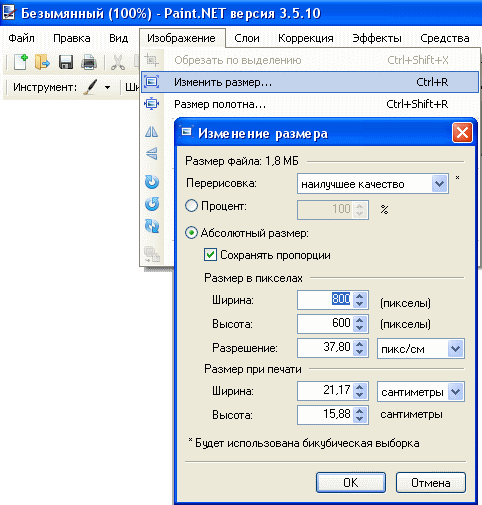
Убедитесь, что в окне установлена галочка "сохранять пропорции" и установите размер вашей фотографии, например, 150 пикселей по высоте. 150 пикселей это фотография такого размера, как на рисунке ниже.
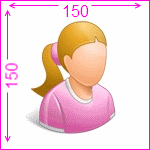
Это не значит, что нужно делать фотографию именно такого размера. Пример приведен вам для ориентира.
Фон фотографии для резюме очень важен. Как мы уже писали выше, фотография в резюме должна создавать о кандидате профессиональное впечатление. Например, было найдено простое и удачное решение - фотография на фоне рабочего места. Предположим, что у нас есть вот такая фотография официанта на его рабочем месте в зале.
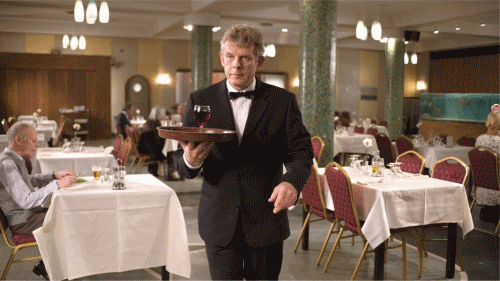
Фотография хорошая, но для резюме в таком виде совершенно не подходит. Во-первых, на ней есть посторонние люди. Во-вторых, главным на фотографии в резюме должен быть соискатель, а значит, он должен занимать центральную и большую часть фотографии. Как убрать ненужное с фотографии для резюме?
Для выделения нужной области воспользуемся самым первым инструментом в панели инструментов paint.net - выбор прямоугольной области. Потяните мышкой на фото и будет выделена нужная область. Выделенная область фотографии внутри рамки будет подкрашена, как видно на рисунке ниже. Для того что бы было легче выделять нужную область, если инструмент выделения активен, то в верху окна программы есть его настройки. Можно установить режим выделения с сохранением пропорций и задать пропорции, например, 3 на 4, как на обычной фотографии. Эти параметры указаны на рисунке ниже стрелками.
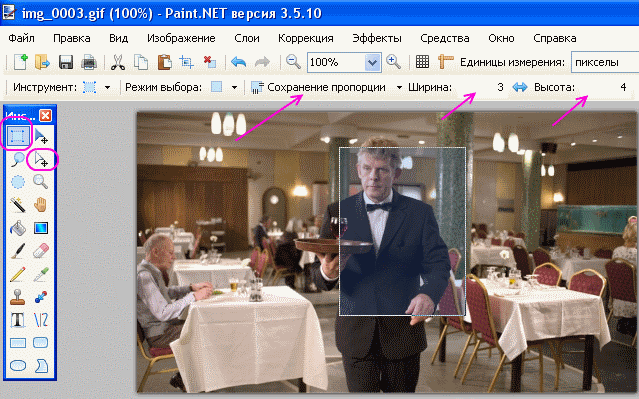
Если вы выделили область, но хотите её переместить, воспользуйтесь инструментом - белой стрелкой в панели инструментов. Эта стрелка называется "перемещение области выделения". Просто активируйте этот инструмент, нажмите им внутри выделенной области и перемещайте мышкой - это просто. После того как вы определитесь какая часть фотографии вам нужна и убедитесь что она находится внутри выделенной области, останется просто обрезать фотографию.
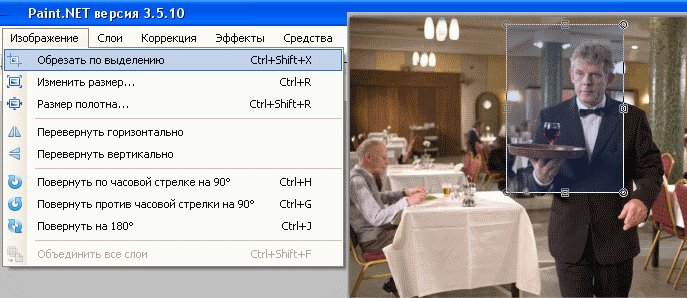
Обрезать фотографию в paint.net совсем несложно. В лавном меню "Изображение" выберите пункт "Обрезать по выделению". Вот и все, у вас останется фотография нужного вам размера, т.е. то, что попало в выделенную вами область. Например, вот так:

Некоторые модели фотоаппаратов или камер мобильных телефонов не имеют встроенного эффекта удаления красных глаз. Если сделанная вами фотография испорчена этим дефектом, не стоит расстраиваться убрать эффект красных глаз с помощью paint.net совсем несложно.
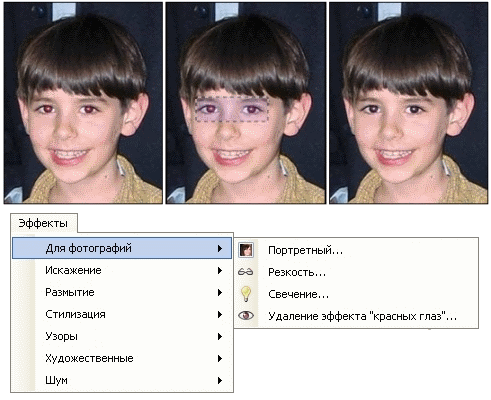
Выделите на выбранной вами фотографии для резюме область глаз, как показано на рисунке выше. Теперь надо зайти в главное меню "Эффекты" - "Удаление красных глаз". Вот и все.
В этой инструкции мы рассказали о самых простых способах решения наиболее часто возникающих у соискателей вопросов с фотографиями для резюме. Возможности выбранного бесплатного графического редактора существенно шире, однако правильное их применение, скорее всего, потребует некоторых навыков и опыта. Для интересующихся вопросами компьютерной обработки фотографий мы подобрали серию полезных, но более сложных уроков, которые помогут вам в решении следующих вопросов обработки фотографий для резюме:
Кроме приведенных примеров в интернет можно найти еще множество других советов по обработке фото. Они полезны и могут пригодиться для обработки домашних фотографий, однако не переборщите с этими советами при подготовке фотографии для резюме. Не надо применять к ней рамочки, добавлять бабочек, перекрашивать волосы или делать фотографию, например, в ванильном стиле. Фотография в резюме должна быть строгой и подчеркивать ваше профессиональное отношение к работе.